Windows7如何查看电脑配置?查看配置的方法是什么?
- 难题解决
- 2024-12-06
- 28
随着科技的发展,电脑在我们日常生活和工作中扮演着越来越重要的角色。了解自己电脑的硬件和软件配置是很有必要的,尤其是在遇到问题时能够更好地进行排查和解决。本文将介绍如何在Windows7操作系统下查看电脑的配置信息,让您轻松了解自己的电脑。

1.查看基本信息

2.查看操作系统版本
3.查看处理器信息
4.查看内存信息
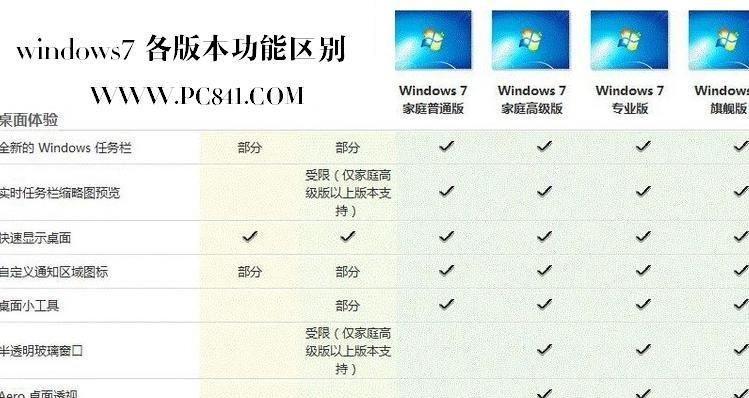
5.查看硬盘信息
6.查看显卡信息
7.查看声卡信息
8.查看网卡信息
9.查看显示器信息
10.查看驱动程序信息
11.查看设备管理器
12.查看已安装的软件
13.查看网络连接信息
14.查看电源管理信息
15.查看系统性能信息
1.查看基本信息:点击电脑桌面左下角的“开始”菜单,选择“计算机”,右击鼠标选择“属性”,即可查看电脑的基本信息,包括计算机名、处理器、内存等。
2.查看操作系统版本:在“计算机属性”中可以看到操作系统的版本信息,如Windows7专业版、家庭版等。
3.查看处理器信息:打开“设备管理器”,展开“处理器”选项,即可查看电脑的处理器型号和核心数量等详细信息。
4.查看内存信息:同样在“设备管理器”中,展开“内存控制器”选项,即可查看电脑的内存容量和类型等信息。
5.查看硬盘信息:在“计算机”窗口中,右击鼠标点击“管理”,再选择“设备管理器”,展开“磁盘驱动器”选项,即可查看硬盘的型号、容量和分区等详细信息。
6.查看显卡信息:打开“设备管理器”,展开“显示适配器”选项,即可查看电脑使用的显卡型号和驱动程序版本等信息。
7.查看声卡信息:在“设备管理器”中,展开“声音、视频和游戏控制器”选项,即可查看电脑的声卡型号和驱动程序版本等详细信息。
8.查看网卡信息:同样在“设备管理器”中,展开“网络适配器”选项,即可查看电脑的网卡型号和驱动程序版本等信息。
9.查看显示器信息:右击电脑桌面,选择“屏幕分辨率”,即可查看显示器的型号、分辨率和刷新率等详细信息。
10.查看驱动程序信息:打开“设备管理器”,展开相应的设备选项,右击鼠标选择“属性”,在“驱动程序”选项卡中可以查看驱动程序的版本和提供商等信息。
11.查看设备管理器:通过点击“开始”菜单,选择“计算机”,右击鼠标选择“管理”,在左侧导航栏中选择“设备管理器”,即可打开设备管理器窗口,方便查看各个硬件设备的详细信息。
12.查看已安装的软件:点击“开始”菜单,选择“控制面板”,在控制面板窗口中点击“程序”,再选择“程序和功能”,即可查看电脑中已安装的软件列表。
13.查看网络连接信息:在系统托盘中找到网络连接图标,右击鼠标选择“打开网络和共享中心”,在窗口中可以查看当前连接的网络类型和状态等详细信息。
14.查看电源管理信息:打开“控制面板”,选择“电源选项”,即可查看电脑的电源管理方案以及相关设置信息。
15.查看系统性能信息:打开“控制面板”,选择“性能信息和工具”,在窗口中可以查看电脑的整体性能评分以及详细的硬件性能信息。
通过以上步骤,您可以轻松地查看到Windows7电脑的硬件和软件配置信息。了解自己的电脑配置,可以帮助您更好地了解电脑的性能和使用情况,也有助于在需要时进行故障排查和升级优化。掌握这些基本操作,您将能更好地管理和维护自己的电脑。
版权声明:本文内容由互联网用户自发贡献,该文观点仅代表作者本人。本站仅提供信息存储空间服务,不拥有所有权,不承担相关法律责任。如发现本站有涉嫌抄袭侵权/违法违规的内容, 请发送邮件至 3561739510@qq.com 举报,一经查实,本站将立刻删除。